连麦通话如何连接电脑上的声音?
18
2025-03-28
在使用电脑的过程中,我们经常会遇到需要临时隐藏某些图标的情况,以确保桌面美观或出于其他个人喜好。隐藏桌面图标是一个简单的过程,但是当需要恢复这些图标时,一些用户可能会感到困惑。在本文中,我们将详细介绍如何隐藏电脑图标以及在隐藏后如何恢复这些图标,确保您能够轻松地管理您的桌面布局。
隐藏桌面图标的方法因操作系统的不同会有所差异。以下以Windows操作系统为例,提供详细的步骤。
1.隐藏桌面图标的基本步骤
第一步:在桌面空白处点击鼠标右键,打开右键菜单。
第二步:在下拉菜单中选择“查看”,可以看到几个子选项,包括“自动排列图标”、“将图标改为相同大小”等。
第三步:在这个菜单中,找到“显示桌面图标”并取消勾选(通常显示为一个小方框前面有一个勾选标记),这样就可以隐藏所有桌面图标了。
2.使用注册表隐藏图标(高级用户)
对于需要更细化控制的高级用户,可以通过修改注册表来隐藏特定图标。
第一步:打开“运行”对话框(快捷键为Win+R),输入`regedit`并按回车键打开注册表编辑器。
第二步:导航到注册表路径`HKEY_LOCAL_MACHINE\SOFTWARE\Microsoft\Windows\CurrentVersion\Explorer\Advanced\`。
第三步:在右侧找到`HideIcons`键值,如果没有该键值,可以新建一个DWORD(32位)值,并将其命名为`HideIcons`,然后将值设置为1来隐藏图标。
请注意操作注册表具有风险,错误的修改可能会导致系统不稳定,请在充分了解相关操作的前提下谨慎操作。
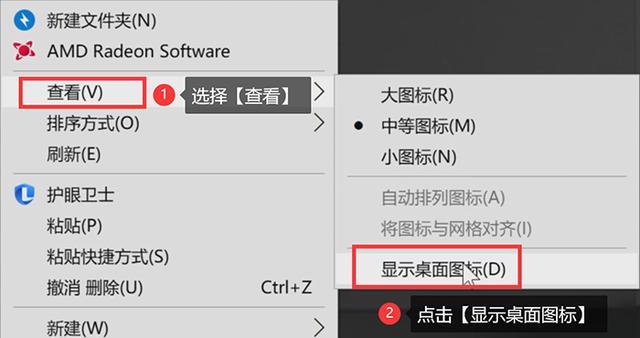
隐藏图标的操作很容易执行,恢复图标的显示也同样简单。以下是恢复图标的步骤。
1.直接恢复桌面图标
第一步:在桌面空白处点击鼠标右键,打开右键菜单。
第二步:在下拉菜单中选择“查看”,找到“显示桌面图标”选项并勾选它,桌面图标即可恢复显示。
2.使用注册表恢复图标(高级用户)
第一步:打开注册表编辑器。
第二步:回到之前修改的`HideIcons`键值位置。
第三步:将`HideIcons`的值修改为0或者直接删除该键值,关闭注册表编辑器,重启电脑后图标将恢复显示。
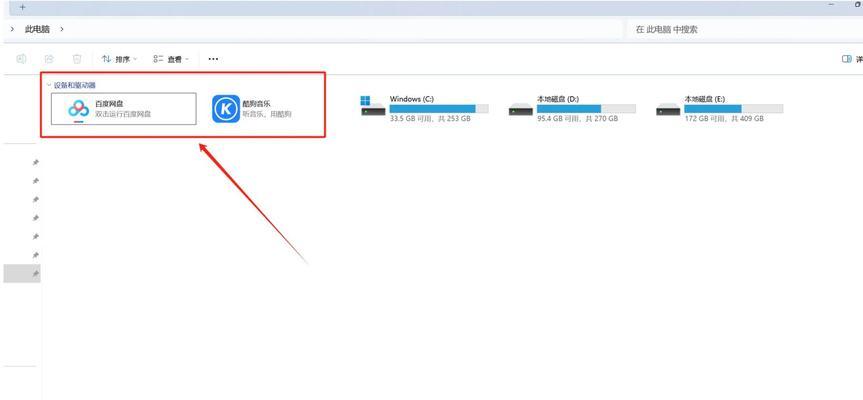
问:隐藏图标后如何快速恢复?
答:使用鼠标右键菜单中的“查看”选项是最直接的方法。如果在操作过程中关闭了桌面,可以通过任务栏上的桌面图标或者Windows任务管理器的“运行新任务”来打开桌面视图。
问:不小心隐藏了不想隐藏的图标,怎么办?
答:如果是使用鼠标右键菜单隐藏的图标,那么按照相同的方法进行恢复即可。如果通过注册表操作,记得修改了注册表后要重启电脑。
问:恢复图标显示后,桌面布局会改变吗?
答:通常情况下,恢复显示图标不会改变桌面布局,但如果是在注册表级别进行的隐藏,可能需要手动重新排列图标。
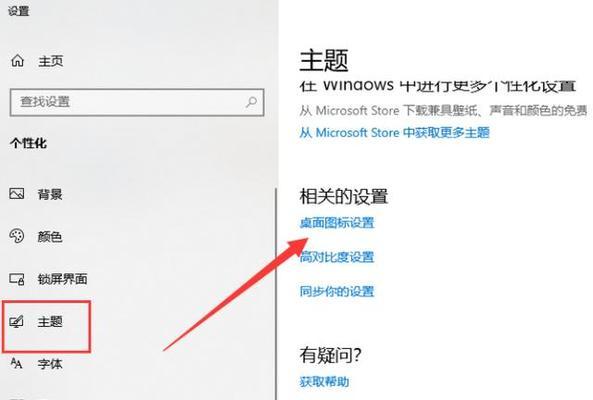
隐藏和恢复电脑图标对于保证桌面的整洁有序或满足个人使用习惯非常有用。按照本文介绍的步骤操作,可以轻松地实现电脑图标隐藏与恢复的需求。记住,在进行任何系统级别的操作,如修改注册表时,务必谨慎并确保备份重要数据。希望本文能帮助您更有效地使用电脑桌面。
版权声明:本文内容由互联网用户自发贡献,该文观点仅代表作者本人。本站仅提供信息存储空间服务,不拥有所有权,不承担相关法律责任。如发现本站有涉嫌抄袭侵权/违法违规的内容, 请发送邮件至 3561739510@qq.com 举报,一经查实,本站将立刻删除。